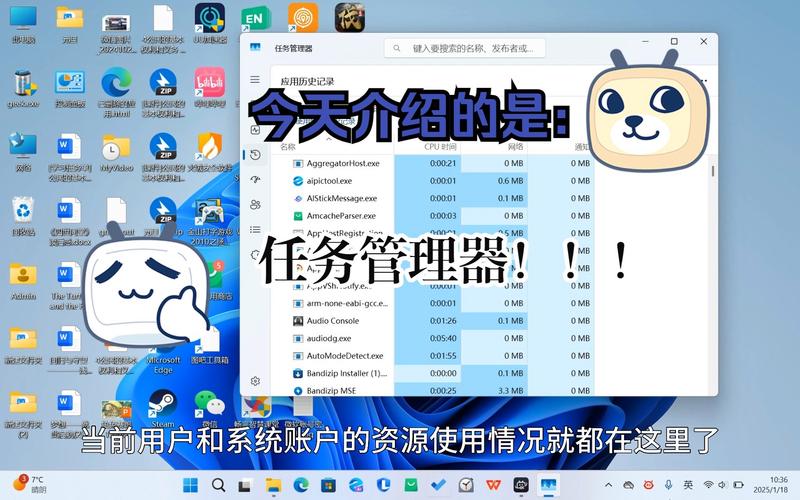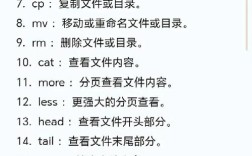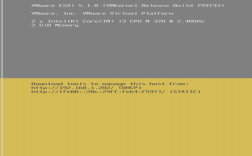命令提示符和任务管理器是Windows操作系统中两个非常基础且强大的工具,它们分别以文本界面和图形界面的方式为用户提供系统管理和故障排查功能,命令提示符(CMD)作为Windows中最古老的命令行解释器之一,允许用户通过输入特定的指令来执行各种操作,这些指令通常被称为“批处理命令”或“DOS命令”,它的历史可以追溯到早期的MS-DOS系统,尽管现代Windows系统已经逐渐转向更强大的PowerShell,但命令提示符凭借其简洁、高效的特点,仍在许多场景下发挥着不可替代的作用,对于网络管理员来说,使用ipconfig命令可以快速查看本机的IP配置信息,而ping命令则能够测试与目标主机的网络连接状态;对于系统维护人员,sfc /scannow命令可以扫描并修复受损的系统文件,diskpart命令则提供了更底层的磁盘分区管理功能,命令提示符还支持批处理脚本(.bat文件),用户可以将一系列命令写入脚本文件,通过双击即可批量执行,从而自动化完成重复性操作,例如定时清理临时文件、备份重要数据等,需要注意的是,由于命令提示符拥有较高的系统权限,执行某些危险命令(如format格式化磁盘)可能会导致严重后果,因此在使用时需要格外谨慎。
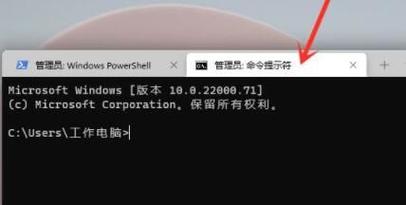
与命令提示符的文本界面不同,任务管理器(Task Manager)以图形化界面的形式直观地展示了当前系统中运行的进程、应用程序和服务等信息,用户可以通过按下Ctrl+Shift+Esc组合键、右键点击任务栏选择“任务管理器”,或者按下Ctrl+Alt+Del组合键来快速启动任务管理器,任务管理器的界面分为多个选项卡,进程”选项卡是最常用的部分,它列出了所有正在运行的进程,包括进程名称、CPU占用率、内存使用量、磁盘和网络活动等详细信息,通过这些信息,用户可以轻松识别出导致系统卡顿的高资源占用进程,并选择“结束任务”来终止该进程,当某个程序无响应时,用户可以在任务管理器中找到对应的进程并强制结束,从而恢复系统的正常运行,除了管理进程,任务管理器的“性能”选项卡还提供了CPU、内存、磁盘、网络等硬件资源的实时监控图表,帮助用户了解当前系统的负载情况,对于需要更深入了解系统运行状态的用户,“详细信息”选项卡会显示每个进程的PID(进程标识符)、线程数量、句柄数量等更详细的数据,甚至还可以查看进程的命令行参数和关联的模块文件,任务管理器还支持“启动”选项卡的管理,用户可以禁用开机自启的程序,从而加快系统启动速度;通过“用户”选项卡,则可以查看当前登录系统的用户账户,并能远程断开或注销指定用户的会话。
命令提示符和任务管理器在功能上各有侧重,但有时也可以协同工作,以实现更高效的系统管理,当用户发现某个可疑进程占用大量资源时,可以先在任务管理器的“详细信息”选项卡中记下该进程的PID,然后打开命令提示符,使用tasklist /fi "pid eq [PID]"命令查看该进程的详细信息,或者使用taskkill /pid [PID] /f命令强制终止该进程,这种结合使用的方式,既利用了任务管理器的直观性,又发挥了命令提示符的精确控制能力,对于需要批量管理多个进程的场景,命令提示符的批处理脚本优势更为明显,例如编写一个脚本定时检查并关闭特定名称的进程,或者根据CPU占用率动态调整进程优先级等,而在日常使用中,任务管理器则更适合普通用户快速排查系统问题,例如通过“性能”选项卡观察内存使用是否接近上限,从而决定是否需要关闭一些不必要的程序释放内存;或者通过“应用历史记录”选项卡查看各个应用程序的资源消耗统计,为优化使用习惯提供数据支持。
为了更清晰地对比命令提示符和任务管理器的特点,以下通过表格总结它们的主要功能和使用场景:
| 特性 | 命令提示符(CMD) | 任务管理器(Task Manager) |
|---|---|---|
| 界面类型 | 文本界面(命令行) | 图形界面(GUI) |
| 主要功能 | 执行系统命令、批处理脚本、网络诊断等 | 管理进程、监控性能、查看系统资源等 |
| 常用命令 | ipconfig、ping、sfc、taskkill、diskpart等 | 结束任务、启动项管理、用户会话管理 |
| 适用场景 | 系统维护、网络配置、自动化脚本编写 | 排查系统卡顿、监控资源占用、管理无响应程序 |
| 优势 | 高效、灵活、支持批量操作 | 直观、易用、无需记忆命令 |
| 权限风险 | 较高(危险命令可能导致系统损坏) | 较低(操作限制在进程和资源管理范围内) |
在实际应用中,选择使用命令提示符还是任务管理器,主要取决于具体需求,对于需要精确控制或批量操作的任务,命令提示符是更合适的选择;而对于需要快速查看系统状态或进行图形化管理的场景,任务管理器则更为便捷,当需要定期清理系统垃圾文件时,可以编写一个包含del /f /s /q %temp%\*命令的批处理脚本,并设置计划任务自动执行;而当发现系统运行缓慢时,打开任务管理器查看“进程”选项卡,找到高资源占用的程序并结束任务,往往能立竿见影地解决问题。
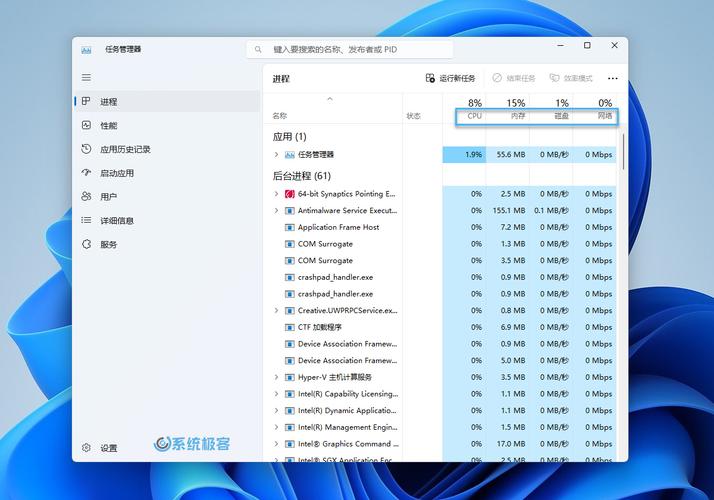
相关问答FAQs:
Q1:如何通过命令提示符强制结束无响应的程序?
A1:通过任务管理器找到无响应程序的进程名或PID(进程标识符),打开命令提示符,输入taskkill /f /im 进程名(例如taskkill /f /im notepad.exe)或taskkill /f /pid PID(例如taskkill /f /pid 1234),按回车键即可强制结束该进程。/f参数表示强制结束,即使程序无响应也能生效。
Q2:任务管理器中的“CPU”和“内存”列显示100%时怎么办?
A2:当任务管理器中的CPU或内存占用率达到100%时,说明系统资源已严重不足,应首先切换到“进程”选项卡,按“CPU”或“内存”列排序,找到占用资源最高的进程,如果是非必要的程序(如浏览器、下载工具等),可直接右键点击选择“结束任务”;如果是系统关键进程,需检查是否为病毒或异常程序,可通过杀毒软件扫描或查看进程路径判断,若问题持续存在,可能需要重启系统或检查硬件是否故障。